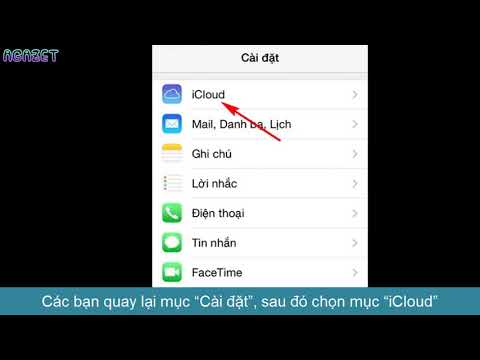WhatsApp là ứng dụng nhắn tin di động chỉ dành cho điện thoại di động. Mặc dù WhatsApp không có sẵn cho Apple iPad, nhưng bạn có thể tải xuống và cài đặt ứng dụng cho iPad của mình bằng iPhone và ứng dụng của bên thứ ba được gọi là iFunBox.
Các bước

Bước 1. Khởi chạy ứng dụng iTunes trên máy tính Windows hoặc Mac của bạn

Bước 2. Nhấp vào “iTunes Store” và tìm kiếm “WhatsApp
”

Bước 3. Chọn tùy chọn để tải xuống WhatsApp cho iPhone
Hãy nhớ rằng WhatsApp không cung cấp phiên bản iPad tại thời điểm này.

Bước 4. Mở Windows Explorer trên PC chạy Windows hoặc cửa sổ Finder mới trên Mac OS X

Bước 5. Điều hướng đến thư mục nhạc của bạn
Vị trí của thư mục nhạc của bạn sẽ khác nhau tùy thuộc vào hệ điều hành của máy tính và tùy chọn của người dùng.

Bước 6. Nhấp vào “iTunes” trong thư mục nhạc của bạn, sau đó nhấp vào “Ứng dụng di động
”
Một số máy tính có thể hiển thị “iTunes Media” thay cho Ứng dụng di động

Bước 7. Cuộn qua tất cả các tệp.ipa trong thư mục Ứng dụng dành cho thiết bị di động cho đến khi bạn tìm thấy tệp.ipa WhatsApp

Bước 8. Kéo và thả tệp WhatsApp.ipa vào màn hình của bạn

Bước 9. Kết nối iPad của bạn với máy tính bằng cáp USB

Bước 10. Điều hướng đến trang web iFunBox tại
iFunBox sẽ cho phép bạn quản lý các tệp trên iPad để bạn có thể sử dụng thành công WhatsApp.

Bước 11. Chọn tùy chọn để tải iFunBox xuống máy tính Windows hoặc Mac của bạn

Bước 12. Khởi chạy iFunBox sau khi công cụ này đã được tải xuống và cài đặt trên máy tính của bạn

Bước 13. Nhấp vào “Cài đặt ứng dụng” trong iFunBox, sau đó chọn tệp WhatsApp.ipa bạn đã lưu vào màn hình của mình

Bước 14. Nhấc iPhone lên và điều hướng đến App Store trên thiết bị

Bước 15. Tìm kiếm và tải xuống WhatsApp cho iPhone
Yêu cầu cài đặt mới WhatsApp trên iPhone cho tác vụ này. Nếu WhatsApp đã được cài đặt trên iPhone, bạn phải xóa và cài đặt lại WhatsApp

Bước 16. Hoàn tất quá trình thiết lập WhatsApp bằng số điện thoại bạn định sử dụng cho WhatsApp trên iPad của mình

Bước 17. Tháo iPad của bạn khỏi cáp USB và kết nối iPhone với máy tính của bạn

Bước 18. Nhấp vào “Ứng dụng người dùng” bên dưới iPhone ở thanh bên trái của iFunBox

Bước 19. Nhấp đúp vào biểu tượng cho WhatsApp

Bước 20. Sao chép các thư mục có nhãn “Thư viện” và “Tài liệu” vào màn hình của bạn

Bước 21. Tháo iPhone của bạn khỏi cáp USB và kết nối lại iPad với máy tính của bạn

Bước 22. Nhấp vào “Ứng dụng người dùng” trong iPad ở thanh bên trái của iFunBox

Bước 23. Nhấp đúp vào biểu tượng WhatsApp

Bước 24. Nhấp và kéo thư mục “Thư viện” và “Tài liệu” từ màn hình của bạn vào iFunBox
Nội dung của các thư mục này sẽ được thay thế bằng các tệp đăng ký WhatsApp từ iPhone.

Bước 25. Ngắt kết nối iPad của bạn khỏi máy tính

Bước 26. Đóng và mở lại WhatsApp trên iPad của bạn
Bây giờ bạn sẽ có khả năng sử dụng WhatsApp trên iPad của mình.